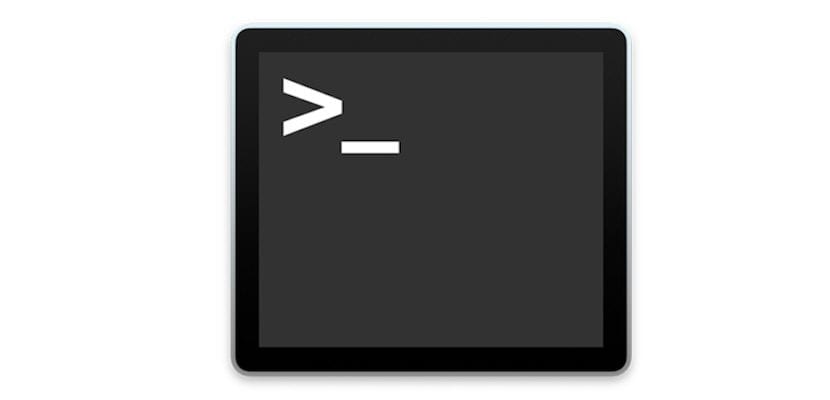
ಆಪಲ್ ಕಂಪ್ಯೂಟರ್ಗಳ ಲಾಗಿನ್ ಬಳಕೆದಾರರಿಗೆ ಹೆಚ್ಚು ಗೋಚರಿಸದ ಒಂದು ವಿಷಯವೆಂದರೆ ಟರ್ಮಿನಲ್. ನಾವು ಈಗಾಗಲೇ ನಿಮಗೆ ಅನೇಕ ಸಂದರ್ಭಗಳಲ್ಲಿ ವಿವರಿಸಿದಂತೆ, ಮ್ಯಾಕ್ ಸಿಸ್ಟಮ್ ಇದು ವರ್ಷಗಳಲ್ಲಿ ಗಣನೀಯವಾಗಿ ಸುಧಾರಿಸುತ್ತಿರುವ ಒಂದು ವ್ಯವಸ್ಥೆಯಾಗಿದೆ.
ಆದಾಗ್ಯೂ, ಅದರ ಅನೇಕ ಕಾರ್ಯಗಳು ಮೊದಲ ಆವೃತ್ತಿಗಳಿಂದ ಇರುತ್ತವೆ ಆದ್ದರಿಂದ ನೀವು ಈ ವ್ಯವಸ್ಥೆಯನ್ನು ವರ್ಷಗಳಿಂದ ಬಳಸುತ್ತಿದ್ದರೆ ಅದು ನಿರಂತರ ಮುಂಚಿತವಾಗಿ ಒಂದು ವ್ಯವಸ್ಥೆ ಎಂದು ನೀವು ಅರಿತುಕೊಳ್ಳುತ್ತೀರಿ. ಇದರ ಪುರಾವೆ ಟರ್ಮಿನಲ್ ಆಗಿದೆ, ಅದು ಆಜ್ಞೆಗಳ ಮೂಲಕ ಆಪರೇಟಿಂಗ್ ಸಿಸ್ಟಮ್ ಸೆಟ್ಟಿಂಗ್ಗಳನ್ನು ಪ್ರವೇಶಿಸಲು ಮ್ಯಾಕ್ ಬಳಕೆದಾರರಿಗೆ ವಿಭಿನ್ನ ಮಾರ್ಗವನ್ನು ನೀಡುತ್ತದೆ.
ಸಿಸ್ಟಮ್ ಆದ್ಯತೆಗಳನ್ನು ಪ್ರವೇಶಿಸುವ ಈ ವಿಧಾನ ಹೆಚ್ಚಿನ ಮಟ್ಟದ ಆಜ್ಞಾ ಸೆಟ್ ಜ್ಞಾನದ ಅಗತ್ಯವಿದೆ ಇದರೊಂದಿಗೆ ಇದನ್ನು ಮ್ಯಾಕೋಸ್ನಲ್ಲಿ ಪ್ರೋಗ್ರಾಮ್ ಮಾಡಲಾಗಿದೆ, ಆದ್ದರಿಂದ ಕೆಲವು ಸಂದರ್ಭಗಳಲ್ಲಿ ನೀವು ಟರ್ಮಿನಲ್ ಅನ್ನು ಬಳಸಲು ಸಾಧ್ಯವಾಗುತ್ತದೆ ಏಕೆಂದರೆ ಕೆಲವು ಲೇಖನದಲ್ಲಿ ನಾವು ನಿಮಗೆ ನಿಖರವಾಗಿ ಹಂತಗಳನ್ನು ಮತ್ತು ಆಜ್ಞೆಯನ್ನು ತೋರಿಸುತ್ತೇವೆ ಟರ್ಮಿನಲ್ ನಿಂದ ಮ್ಯಾಕ್ ಅನ್ನು ಸ್ಥಗಿತಗೊಳಿಸಿ.
ಇದು ಶೀಘ್ರದಲ್ಲೇ ಅಥವಾ ನಂತರ ನೀವು ತಿಳಿದುಕೊಳ್ಳಬೇಕಾದ ಕ್ರಿಯೆಯಾಗಿರುವುದರಿಂದ, ಈ ಲೇಖನದಲ್ಲಿ ನಾವು ನಿಮಗೆ ಕಲಿಸಲಿದ್ದೇವೆ ಟರ್ಮಿನಲ್ ಅನ್ನು ಪ್ರವೇಶಿಸಲು ವಿಭಿನ್ನ ಮಾರ್ಗಗಳು ಮ್ಯಾಕ್ ಆಪರೇಟಿಂಗ್ ಸಿಸ್ಟಂನಲ್ಲಿ.
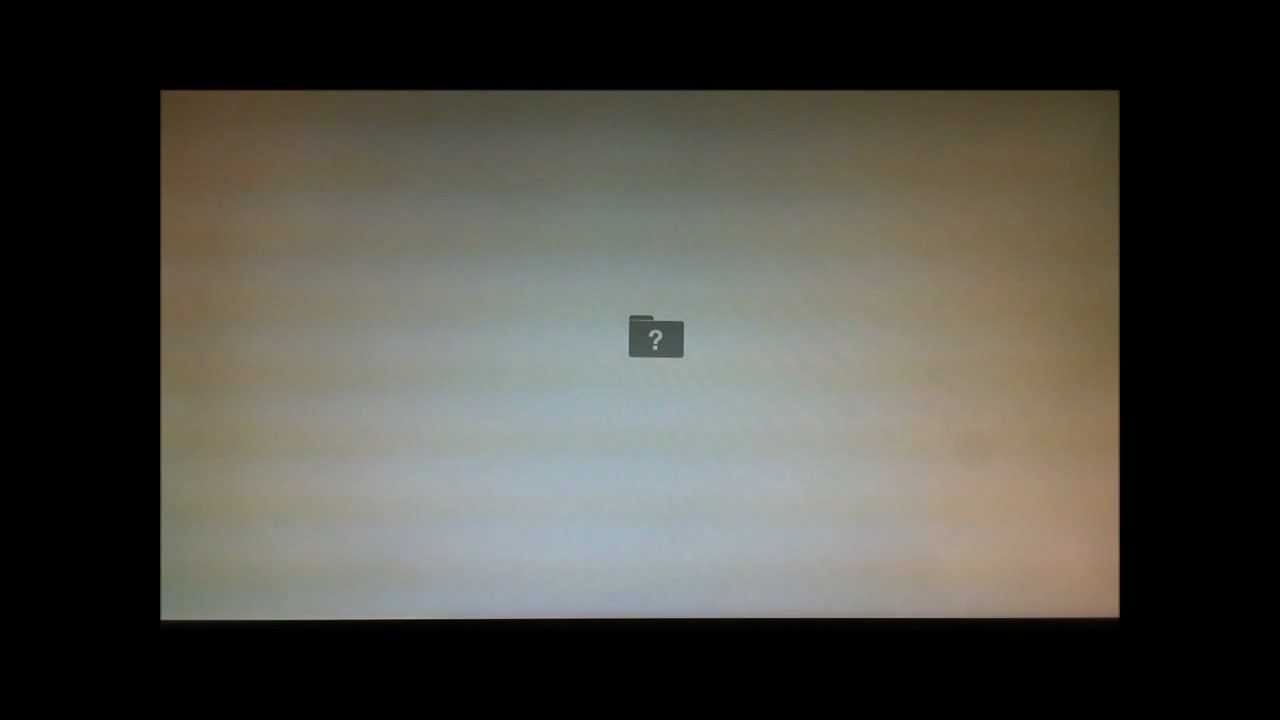
ಫೈಂಡರ್ ಮತ್ತು ಲಾಂಚ್ಪ್ಯಾಡ್ನಿಂದ ಟರ್ಮಿನಲ್ ಅನ್ನು ಪ್ರವೇಶಿಸಿ
ಟರ್ಮಿನಲ್ ಅನ್ನು ಪ್ರವೇಶಿಸಲು ಅತ್ಯಂತ ತಾರ್ಕಿಕ ಮಾರ್ಗವೆಂದರೆ ಫೈಂಡರ್ ಅಥವಾ ಲಾಂಚ್ಪ್ಯಾಡ್ ಮೂಲಕ. ಫೈಂಡರ್ನಿಂದ ಪ್ರವೇಶಿಸಲು ನೀವು ಮೇಲಿನ ಫೈಂಡರ್ ಮೆನು ಕ್ಲಿಕ್ ಮಾಡಬೇಕಾಗುತ್ತದೆ ಫೈಲ್> ಹೊಸ ಫೈಂಡರ್ ವಿಂಡೋ (⌘N) ಮತ್ತು ನಂತರ, ಎಡ ಸೈಡ್ಬಾರ್ನಲ್ಲಿ ಅಪ್ಲಿಕೇಶನ್ಗಳ ಐಟಂ ಅನ್ನು ಹುಡುಕಿ, ಅದನ್ನು ಒತ್ತಿ ಮತ್ತು ಹುಡುಕಿ ಉಪಯುಕ್ತತೆಗಳ ಫೋಲ್ಡರ್> ಟರ್ಮಿನಲ್ ವಿಂಡೋದ ಬಲ ಭಾಗದಲ್ಲಿ ತೋರಿಸಿರುವ ಅಪ್ಲಿಕೇಶನ್ಗಳ ನಡುವೆ.
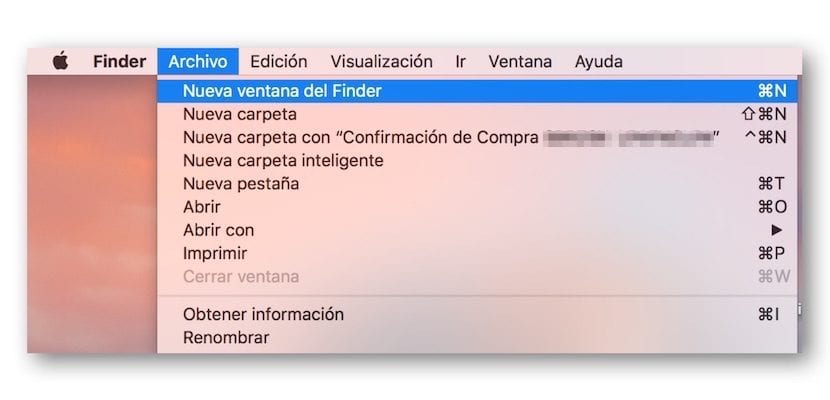
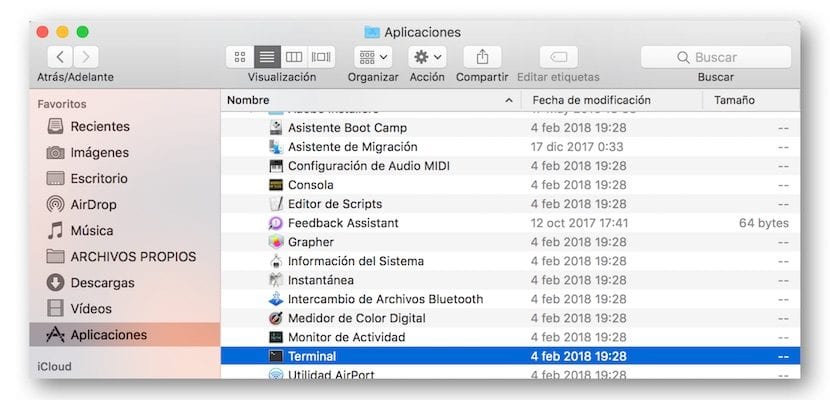
ನೀವು ಲಾಚ್ಪ್ಯಾಡ್ ಮೂಲಕ ಪ್ರವೇಶಿಸಲು ಬಯಸಿದರೆ, ನಾವು ಕ್ಲಿಕ್ ಮಾಡಬೇಕು ಡಾಕ್> ಇತರ ಫೋಲ್ಡರ್> ಟರ್ಮಿನಲ್ನಲ್ಲಿ ರಾಕೆಟ್ ಐಕಾನ್
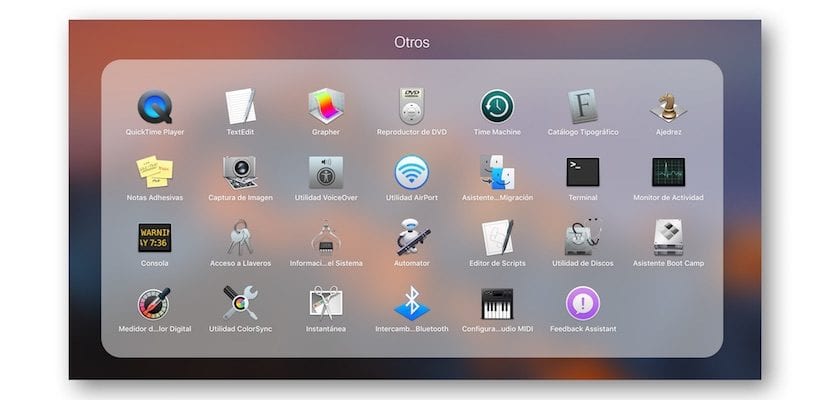
ಸ್ಪಾಟ್ಲೈಟ್ನಿಂದ ಟರ್ಮಿನಲ್ ತೆರೆಯಿರಿ
ಟರ್ಮಿನಲ್ ವಿಂಡೋಗೆ ಹೋಗಲು ಮೂರನೆಯ ಮಾರ್ಗವೆಂದರೆ ಸಾರ್ವತ್ರಿಕ ಸ್ಪಾಟ್ಲೈಟ್ ಸರ್ಚ್ ಎಂಜಿನ್ ಮೂಲಕ ಫೈಂಡರ್ನ ಬಲಭಾಗದಲ್ಲಿರುವ ಮೇಲಿನ ಪಟ್ಟಿಯಲ್ಲಿರುವ ಭೂತಗನ್ನಡಿಯನ್ನು ಕ್ಲಿಕ್ ಮಾಡುವ ಮೂಲಕ ತಕ್ಷಣ ಆಹ್ವಾನಿಸಿ. ಭೂತಗನ್ನಡಿಯ ಮೇಲೆ ಕ್ಲಿಕ್ ಮಾಡುವುದರ ಮೂಲಕ, ನಾವು ಹುಡುಕಲು ಬಯಸುವದನ್ನು ಬರೆಯಲು ಕೇಳಲಾಗುತ್ತದೆ ಮತ್ತು ಟರ್ಮ್ ಅನ್ನು ಟೈಪ್ ಮಾಡುವ ಮೂಲಕ ... ಅಪ್ಲಿಕೇಶನ್ ಅದರ ಮೇಲೆ ಕ್ಲಿಕ್ ಮಾಡಿ ಮತ್ತು ಅದನ್ನು ತೆರೆಯಲು ಸಾಧ್ಯವಾಗುತ್ತದೆ ಎಂದು ತೋರುತ್ತದೆ.
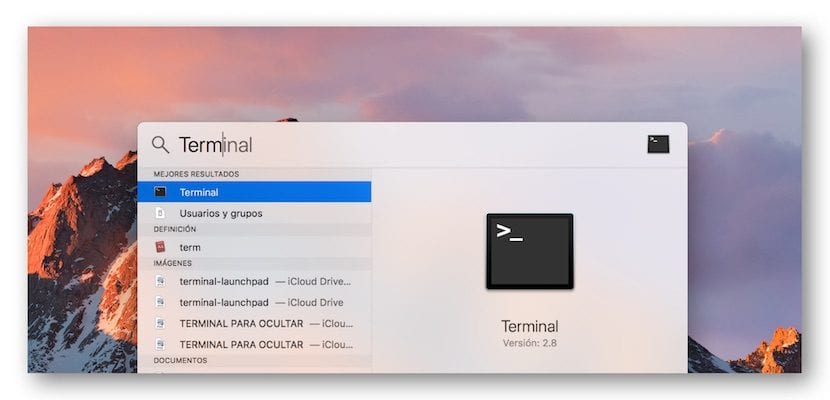
ಆಟೊಮೇಟರ್ನಿಂದ ಪ್ರವೇಶ
ಕೆಲಸದ ಹರಿವಿನೊಂದಿಗೆ ಟರ್ಮಿನಲ್ ಅನ್ನು ತೆರೆಯುವ ಮಾರ್ಗಗಳಲ್ಲಿ ನಾವು ಸ್ವಲ್ಪ ಆಳವಾಗಿ ಅಗೆಯಬಹುದು ಆಟೊಮೇಟರ್ ಎಂಬ ಮತ್ತೊಂದು ಅಪ್ಲಿಕೇಶನ್ ಮೂಲಕ. ನಾವು ಅನುಸರಿಸಬೇಕಾದ ಪ್ರಕ್ರಿಯೆಯು ಸ್ವಲ್ಪ ಹೆಚ್ಚು ಪ್ರಯಾಸಕರವಾಗಿದೆ, ಆದರೆ ಕೆಲಸದ ಹರಿವನ್ನು ರಚಿಸಿದ ನಂತರ, ಟರ್ಮಿನಲ್ ಅಪ್ಲಿಕೇಶನ್ನ ಕಾರ್ಯಗತಗೊಳಿಸುವಿಕೆಯು ಬಹಳ ಸರಳೀಕೃತವಾಗಿದೆ. ಈ ಸಂದರ್ಭದಲ್ಲಿ, ನಾವು ಮಾಡಲು ಹೊರಟಿರುವುದು ಮ್ಯಾಕ್ ಕೀಬೋರ್ಡ್ನಲ್ಲಿ ಶಾರ್ಟ್ಕಟ್ ಅನ್ನು ರಚಿಸುವುದರಿಂದ ಕೀಬೋರ್ಡ್ನಿಂದ ಟರ್ಮಿನಲ್ ಅನ್ನು ತೆರೆಯಬಹುದಾಗಿದೆ.

ಆಟೊಮ್ಯಾಟರ್ ಬಳಸಿ ಶಾರ್ಟ್ಕಟ್ ರಚಿಸಲು:
- ನಾವು ಮಾಡಬೇಕಾಗಿರುವುದು ಮೊದಲನೆಯದು ಲಾಂಚ್ಪ್ಯಾಡ್> ಇತರರ ಫೋಲ್ಡರ್> ಆಟೊಮ್ಯಾಟರ್
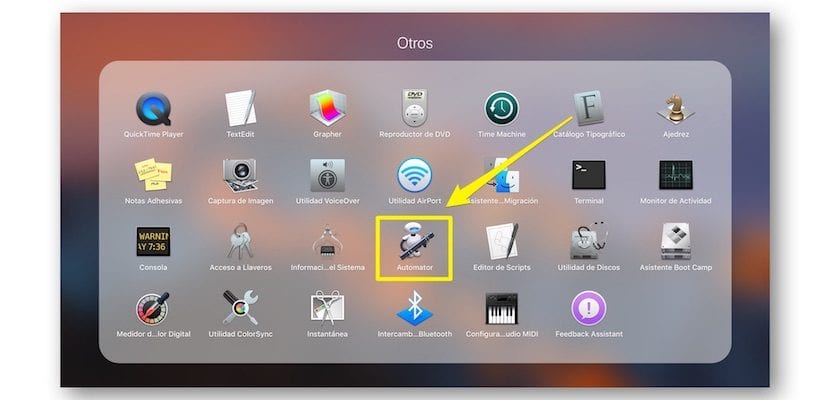
- ಗೋಚರಿಸುವ ವಿಂಡೋದಲ್ಲಿ ನಾವು ಕೊಗ್ವೀಲ್ ಅನ್ನು ಆಯ್ಕೆ ಮಾಡುತ್ತೇವೆ ಸೇವೆ.
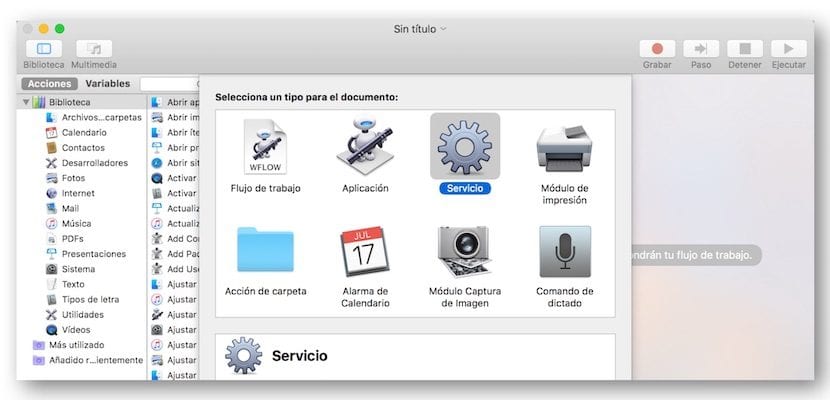
- ಗೋಚರಿಸುವ ವಿಂಡೋದಲ್ಲಿ ನಾವು ಎಡ ಸೈಡ್ಬಾರ್ಗೆ ಹೋಗಿ ಆಯ್ಕೆ ಮಾಡಬೇಕು ಉಪಯುಕ್ತತೆಗಳು ಮತ್ತು ಲಗತ್ತಿಸಲಾದ ಕಾಲಮ್ನಲ್ಲಿ ಅಪ್ಲಿಕೇಶನ್ ತೆರೆಯಿರಿ.
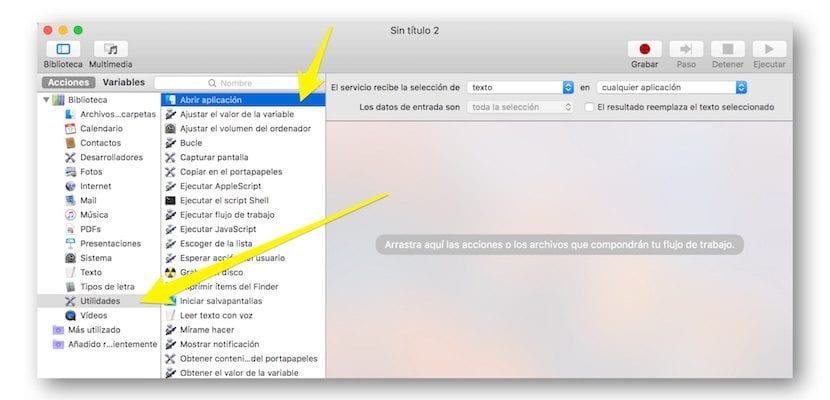
- ಡ್ರಾಪ್-ಡೌನ್ ನಲ್ಲಿ ಸೇವೆ ಪಡೆಯುತ್ತದೆ ... ನಾವು ಆಯ್ಕೆ ಮಾಡುತ್ತೇವೆ ಇನ್ಪುಟ್ ಡೇಟಾ ಇಲ್ಲ.
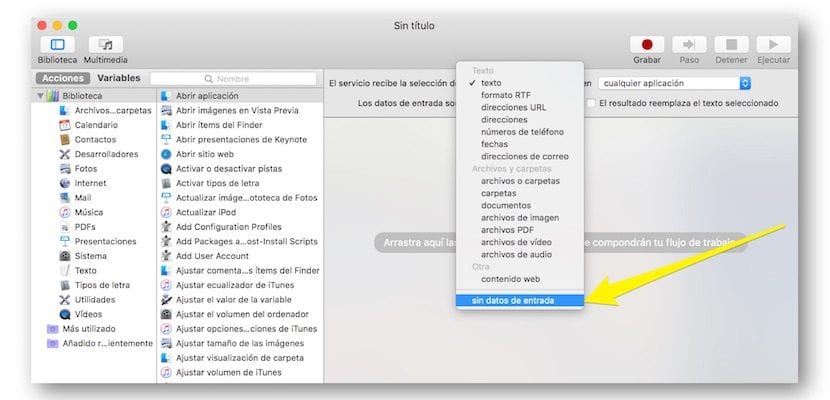
- ಈಗ ನಾವು ಎಳೆಯುತ್ತೇವೆ ಅಪ್ಲಿಕೇಶನ್ ತೆರೆಯಿರಿ ಹರಿವಿನ ಕೆಲಸದ ಪ್ರದೇಶಕ್ಕೆ ಮತ್ತು ಡ್ರಾಪ್-ಡೌನ್ ಮೆನುವಿನಲ್ಲಿ ನಾವು ಟರ್ಮಿನಲ್ ಅಪ್ಲಿಕೇಶನ್ ಅನ್ನು ಆಯ್ಕೆ ಮಾಡುತ್ತೇವೆ ಅದು ಪಟ್ಟಿಯಲ್ಲಿ ಕಾಣಿಸದ ಕಾರಣ ನಾವು ಕ್ಲಿಕ್ ಮಾಡಬೇಕು ಇತರರು> ಅಪ್ಲಿಕೇಶನ್ಗಳು> ಉಪಯುಕ್ತತೆಗಳ ಫೋಲ್ಡರ್> ಟರ್ಮಿನಲ್.
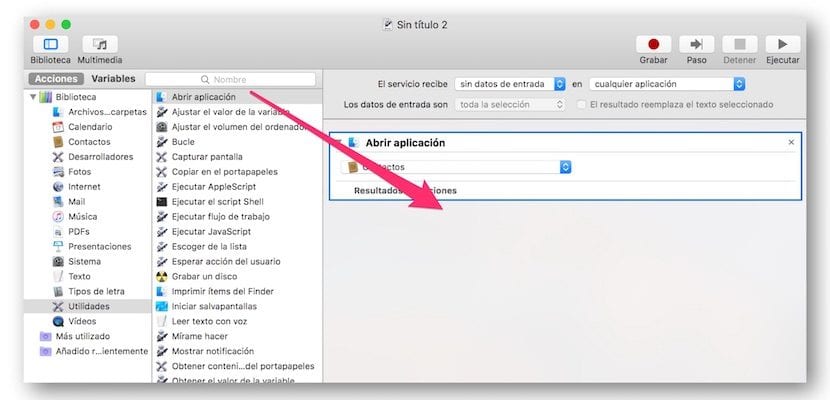
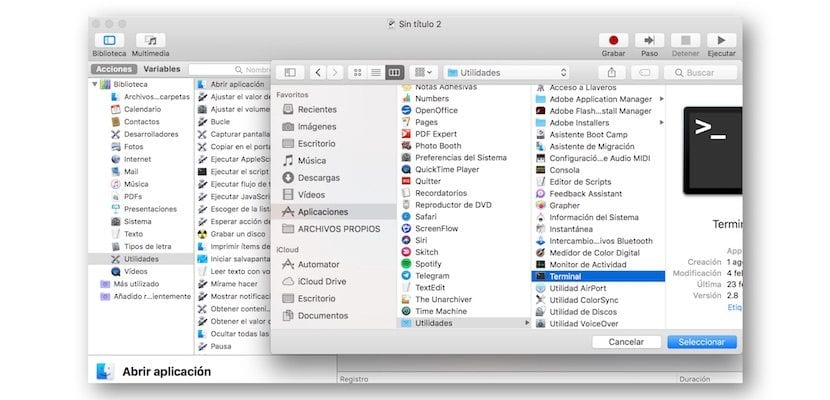
- ಈಗ ನಾವು ಹರಿವನ್ನು ಉಳಿಸುತ್ತೇವೆ ಫೈಲ್> ಉಳಿಸಿ ಮತ್ತು ನಾವು ಇದಕ್ಕೆ TERMINAL ಹೆಸರನ್ನು ನೀಡುತ್ತೇವೆ.
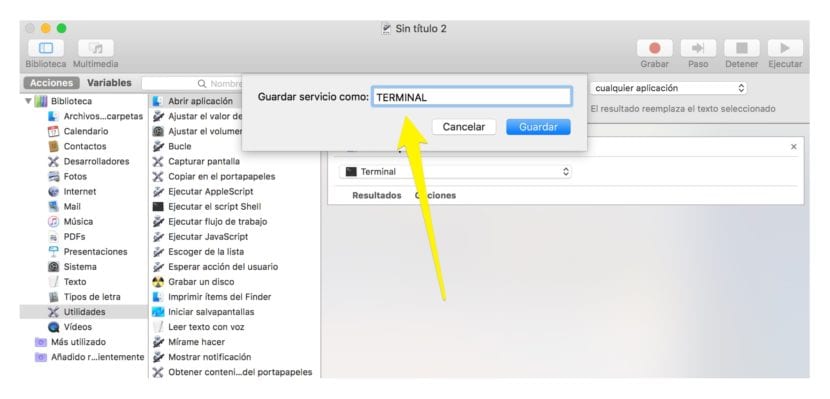
- ವರ್ಕ್ಫ್ಲೋ ಟರ್ಮಿನಲ್ ಅನ್ನು ರಚಿಸಲು, ನೀವು ಈಗ ಕೀಲಿಮಣೆ ಶಾರ್ಟ್ಕಟ್ ಅನ್ನು ಟರ್ಮಿನಲ್ ಫ್ಲೋಗೆ ನಿಯೋಜಿಸಬೇಕು. ಇದಕ್ಕಾಗಿ ನಾವು ತೆರೆಯುತ್ತೇವೆ ಸಿಸ್ಟಮ್ ಆದ್ಯತೆಗಳು> ಕೀಬೋರ್ಡ್> ಶಾರ್ಟ್ಕಟ್ಗಳು> ಸೇವೆಗಳು ಮತ್ತು ನಾವು ಟರ್ಮಿನಲ್ ಮಾಡಲು ಬಯಸುವ ಕೀಗಳ ಸಂಯೋಜನೆಯನ್ನು ಸೇರಿಸುತ್ತೇವೆ.

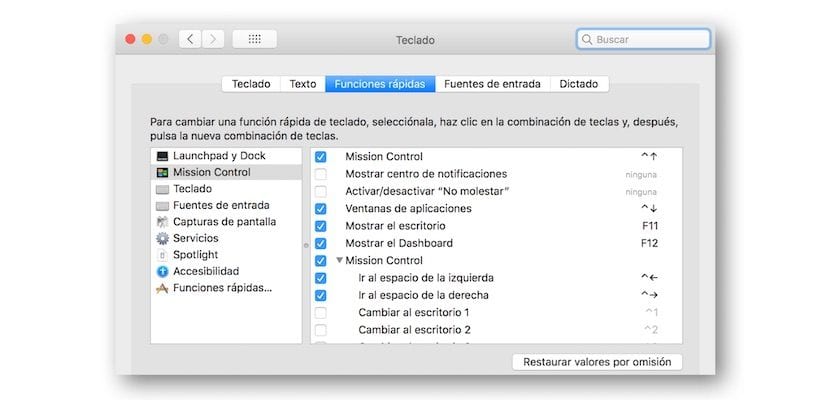
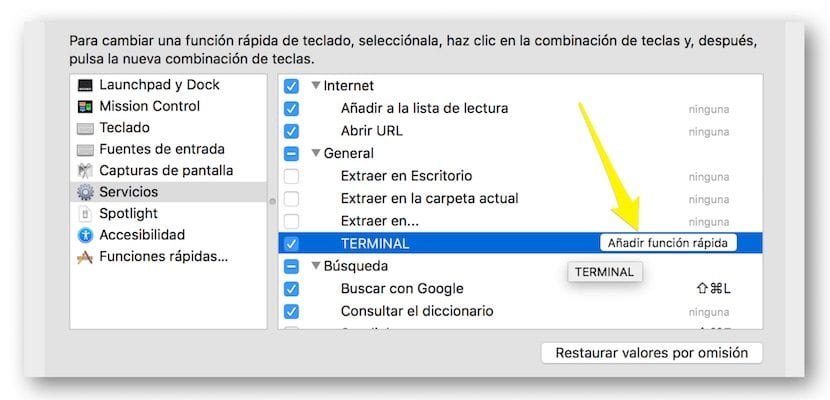
ಆ ಕ್ಷಣದಿಂದ ಪ್ರತಿ ಬಾರಿಯೂ ನಾವು ಕೀಗಳ ಗುಂಪನ್ನು ಒತ್ತುತ್ತೇವೆ ಟರ್ಮಿನಲ್ ಅಪ್ಲಿಕೇಶನ್ ಪರದೆಯಲ್ಲಿ ಗೋಚರಿಸುತ್ತದೆ.
ಇಂದಿನಿಂದ, ಒಂದು ನಿರ್ದಿಷ್ಟ ಕ್ರಿಯೆಯನ್ನು ಕಾರ್ಯಗತಗೊಳಿಸಲು ಟರ್ಮಿನಲ್ನಲ್ಲಿ ಆಜ್ಞೆಯನ್ನು ಪರಿಚಯಿಸಲು ನಾವು ಒಂದು ನಿರ್ದಿಷ್ಟ ಲೇಖನದಲ್ಲಿ ಉಲ್ಲೇಖಿಸಿದಾಗ, ಟರ್ಮಿನಲ್ಗೆ ತ್ವರಿತವಾಗಿ ಹೇಗೆ ಹೋಗುವುದು ಎಂದು ನಿಮಗೆ ಈಗಾಗಲೇ ತಿಳಿದಿದೆ.
ವಿನೋದಕ್ಕಾಗಿ ಕೆಲವು ಆಜ್ಞೆಗಳು
ನೀವು ಪರೀಕ್ಷೆಯನ್ನು ಮಾಡಲು ಸಾಧ್ಯವಾಗದೆ ನಾನು ನಿಮಗೆ ವಿವರಿಸಿದ ಎಲ್ಲವೂ ನಿಷ್ಪ್ರಯೋಜಕವಾಗಿದೆ ಎಂಬುದು ಸ್ಪಷ್ಟವಾಗಿದೆ. ಮುಂದೆ ನಾನು ವಿವರಿಸಿದ ಒಂದು ರೀತಿಯಲ್ಲಿ ನೀವು ಟರ್ಮಿನಲ್ ಅನ್ನು ತೆರೆಯಬೇಕು ಮತ್ತು ನಾನು ಪ್ರಸ್ತಾಪಿಸಿದ ಆಜ್ಞೆಯನ್ನು ನೀವು ಕಾರ್ಯಗತಗೊಳಿಸಬೇಕು ಎಂದು ನಾನು ಪ್ರಸ್ತಾಪಿಸಲಿದ್ದೇನೆ.
ನೀವು ಬಯಸಿದರೆ ಅದು ಹಿಮವಾಗಲು ಪ್ರಾರಂಭಿಸಿತು ಟರ್ಮಿನಲ್ ವಿಂಡೋದಲ್ಲಿ ನೀವು ಈ ಕೆಳಗಿನ ಆಜ್ಞೆಯನ್ನು ಚಲಾಯಿಸಬಹುದು. ಇದನ್ನು ಮಾಡಲು, ಈ ಕೆಳಗಿನ ಆಜ್ಞೆಯನ್ನು ಟರ್ಮಿನಲ್ ವಿಂಡೋದಲ್ಲಿ ನಕಲಿಸಿ ಮತ್ತು ಅಂಟಿಸಿ.
ruby -e 'C = `stty size`.scan (/ \ d + /) [1] .to_i; S = [" 2743 ".to_i (16)]. ಪ್ಯಾಕ್ (" U * "); a = {} ; "\ 033 [2J"; ಲೂಪ್ {a [ರಾಂಡ್ (ಸಿ)] = 0; a.each {| x, o |; a [x] + = 1; ಮುದ್ರಿಸು "\ 033 [# {o}; # {x} H \ 033 [# {a [x]}; # {x} H # {S} 033 0 [0; 0.1H »}; $ stdout.flush; ನಿದ್ರೆ XNUMX} '
ನೀವು ಈ ಟ್ಯುಟೋರಿಯಲ್ ಅನ್ನು ಅಕ್ಷರಕ್ಕೆ ಅನುಸರಿಸಿದ್ದರೆ, ಸಿಸ್ಟಂನ ಗ್ರಾಫಿಕಲ್ ಇಂಟರ್ಫೇಸ್ನಿಂದ ಕಾನ್ಫಿಗರ್ ಮಾಡಲಾಗದ ಮ್ಯಾಕೋಸ್ನ ಅಂಶಗಳನ್ನು ಕಾನ್ಫಿಗರ್ ಮಾಡಲು ನೀವು ಬಳಸಬಹುದಾದ ಆಜ್ಞೆಗಳಿಗಾಗಿ ನೀವು ಈಗ ನೆಟ್ವರ್ಕ್ ಅನ್ನು ಹುಡುಕಲು ಸಾಧ್ಯವಾಗುತ್ತದೆ. ಮ್ಯಾಕ್ ಆಪರೇಟಿಂಗ್ ಸಿಸ್ಟಂನಲ್ಲಿ ಸ್ವಲ್ಪ ಮುಂದೆ ಹೋಗಲು ಬಹಳ ಸರಳವಾದ ಮಾರ್ಗ.
ಸಿಸ್ಟಮ್ ಬರೆಯುವಿಕೆಯ ಧ್ವನಿಯೊಂದಿಗೆ ನೀವು ಸ್ವಲ್ಪ ಮೋಜು ಮಾಡಲು ಬಯಸಿದರೆ ಸೇ ತದನಂತರ ನೀವು ಏನು ಹೇಳಬೇಕೆಂದು ಬಯಸುತ್ತೀರಿ ಆದ್ದರಿಂದ ಸಿಸ್ಟಮ್ ಎಲ್ಲವನ್ನೂ ಓದುತ್ತದೆ.